
自分で撮影した写真は、ボツにしたものを除いてだいたいFlickrにアップしています。
Flickr: is_kyoto_jp’s Photostream
殆どはPublicな画像として公開されていて、CreativeCommonの条件の下自由に使用することが出来ますが、一部の画像については諸事情によりPrivateとなっています。
Privateと言っても一概に非公開(僕だけが見ることが出来る)というわけではなく、見る人を限定したいという場合が殆どです。Flickrの場合、公開範囲を制限するには以下の方法があります。
その画像を見ることが出来る人を属性で指定する
Flickrでは知人/友人のことを「Contact」と呼びます。気になる人を相手の許可無しで自由に加えることが出来ます(相手には、Contactとして追加されたという連絡が行きます)。Contactは以下の3つにグループ分けすることが出来ます。- Family
- Friends
- Contact(設定無し)
Flickrの公開設定は、画像それぞれについて行います(Setやアカウントを対象に行うことは出来ない)。設定は以下のようになっています。
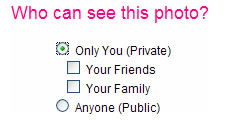
「Anyone (Public)」の場合は、全ての人に公開される設定。
「Only You (Private)」の場合には自分だけが見ることが出来る設定(非公開)。
「Only You (Private)」で「Your Family」にチェックした場合は、自分と「Family」にグループ分けされたContactが、「Only You (Private)」で「Your Friends」にチェックした場合は、自分と「Friends」にグループ分けされたContactがそれぞれ見ることが出来ます。
以上が、公開設定の基本です。
続いて発展編。
Flickrユーザーではない人が見ることが出来るようにするには
上の公開設定では、あくまでどのグループに振り分けられたユーザーかによって公開範囲を設定していました。Contactを細かく管理すれば、かなり細かく公開設定を行うことは出来ますが、Flickrのアカウントを持っていないユーザーや「Family」「Friends」いずれにも振り分けられていないContactは見ることが出来ません。そのようなユーザーも見ることが出来るようにするには、「Guest Pass」という機能を使います。これは特定の画像に限って公開を許可することが出来るという機能です。
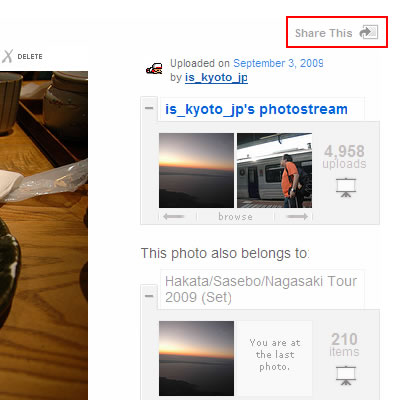
画面右上にある
 と言うボタンを押すと下のようなボックスが開きます。
と言うボタンを押すと下のようなボックスが開きます。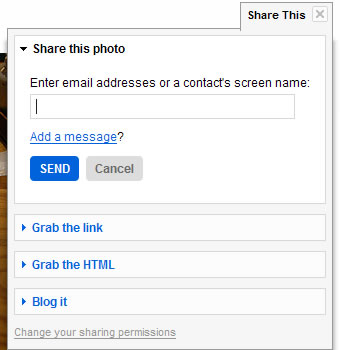
上のボックスには、Flickrのアカウントを持っていないユーザーの場合にはメールアドレスを、「Family」「Friends」いずれにも振り分けられていないContactの場合にはアカウント名を入力します。
入力が完了したらSendボタンを押せばOK。入力したメールアドレスまたはContact宛に、その非公開画像を見ることが出来るURLが送付されます。送られた側では、そのURLをクリックすることで、本来非公開である画像を特別に閲覧することが出来ます。
また、「Guest Pass」はSetに対しても発行することが出来ます。
例えばあるSetの中で、公開画像と非公開画像とが入り交じっている場合。
Flickrの公開設定は基本的に画像単位になるので、本来であればいちいち画像ごとに「Guest Pass」を発行しなくてはいけませんが、それをSet単位で行うことで一括して閲覧許可を与えることが出来ます。また、「Friends」に指定している特定のContactに閲覧を許可したいけれども、「Friends」に指定しているContact全員に許可したいわけではないときにも有効です。
非公開画像を含むSetで先ほどと同じように画面右上の
 というボタンを押します。すると、先ほどと同じようなボックスが開きます。
というボタンを押します。すると、先ほどと同じようなボックスが開きます。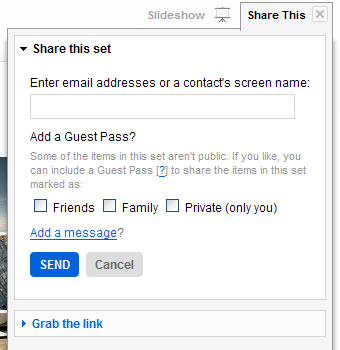
先ほどと同じように、上のボックスにメールアドレスかアカウント名を入力します。
次にその人の閲覧を許可する画像に設定された公開設定を選択します。「Friends」を選択すれば「Friends」に許可された画像が、「Family」を選択すれば「Family」に許可された画像が、「Private (only you)」を選択すれば自分だけが見られる設定になっている画像がそれぞれ閲覧可能になります。
最後にSendを押せば、上で設定した画像を閲覧することが出来るURLが入力したメールアドレスまたはContact宛に送られます。
正直言っていちいち設定しなくてはいけないのは若干手間です。出来れば、全体を非公開+閲覧可能なアカウント名だけをホワイトリストとして登録なんていう感じで運用したいところですが、Flickrユーザーでない人にも閲覧してもらうことを考えると、これはこれで良くできたシステムなのかも知れません。
今までこれを知らなかったおかげで、Private用とPublic用とで2つSetを作ったりしてしまってましたよ…とほほ。有料ユーザーだとSetを無制限に作成することが可能(無料ユーザーは3つまで)なので、これは結構便利に使えるシステムかも知れませんね。
以上、Flickrの公開設定に関するまとめでした。
なお…Setをさらにまとめる機能「Collection」については、今のところ「Guest Pass」非対応となっているようです。実際の話そうそう使わないんで良いんですけどね。まさにSetのまとめくらいですかね。
Collection: Kyoto